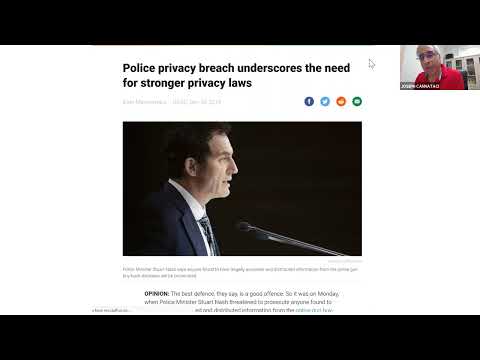Šajā ziņojumā mēs redzēsim, kā piespiest programmu aizvērt, pat ja programma netiks aizvērta Uzdevumu pārvaldnieks. Lai aizvērtu nereaģējošus uzdevumus vai programmas, varat arī izmantot taskkill.exe, tastatūras īsceļu, bezmaksas rīku vai End koka komandu.
Ja atverat uzdevumu pārvaldnieku, ar peles labo pogu noklikšķiniet uz procesa un atlasiet Beigu uzdevums, process ir jāslēdz. Ja tā nav, dodieties uz Sīkāka informācija cilni, ar peles labo pogu noklikšķiniet uz procesa un atlasiet Beigu procesa koks. Varbūt tas palīdzēs. Ja tā nav, tad lasiet tālāk.
Piespiediet Close programmu, kuru uzdevumu pārvaldnieks nevar pārtraukt
1] Izmantojiet Alt + F4 īsinājumtaustiņu
Noklikšķiniet uz pieteikuma, kuru vēlaties aizvērt, un pēc tam nospiediet Alt + F4 atslēgas kopā un atstājiet tos pēc pieteikuma aizvēršanas.
2] Taskkill izmantošana

Lai skatītu procesus, ierakstiet Uzdevuma skats un nospiediet taustiņu Enter.
Lai nogalinātu kādu konkrētu procesu, izmantojiet komandu Taskkill. Piemēram, lai nogalinātu Chrome, palaidiet komandu kā:
Taskkill /IM chrome.exe /F
Kur / F tiek izmantots, lai spēku nogalinātu. Jūs varat arī nogalināt jebkuru konkrētu procesu, izmantojot savu ID, tad tasklist komanda parāda arī procesa ID. Ekrānuzņēmumā pogas PID var redzēt. Lai nogalinātu jebkuru procesu, izmantojot savu ID, palaidiet komandu kā:
Taskkill /PID 2704 /F
Tagad, lai vienlaikus nogalinātu vairākus procesus, palaidiet iepriekš minēto komandu ar visiem procesiem, kam seko atstarpes, PID
Taskkill /PID 2704 5472 4344 /F
3] Kill neatsakās procesu, izmantojot īsceļu
Šis ziņojums jums palīdzēs, ja jūs vēlaties nogalināt nereaģēšanas procesu, izveidojot saīsni.
4] Visu atvērto lietojumprogrammu uzreiz pārtraukt
Apskatiet šo informāciju, ja vēlaties pārtraukt vai noņemt visus darbības procesus vai uzreiz atvērt lietojumprogrammas
Nākamajās dienās mēs redzēsim:
- Bezmaksas rīki, kas piespiedu kārtā pārtrauc pilnekrāna pieteikumu vai spēli
- Kā piespiest iziet no pilnīgi ekrāna alywas-on-top programmu vai spēli sistēmā Windows 10.
Sekojiet līdzi!